Asus RT-AC68U: Русский
Русский: Asus RT-AC68U
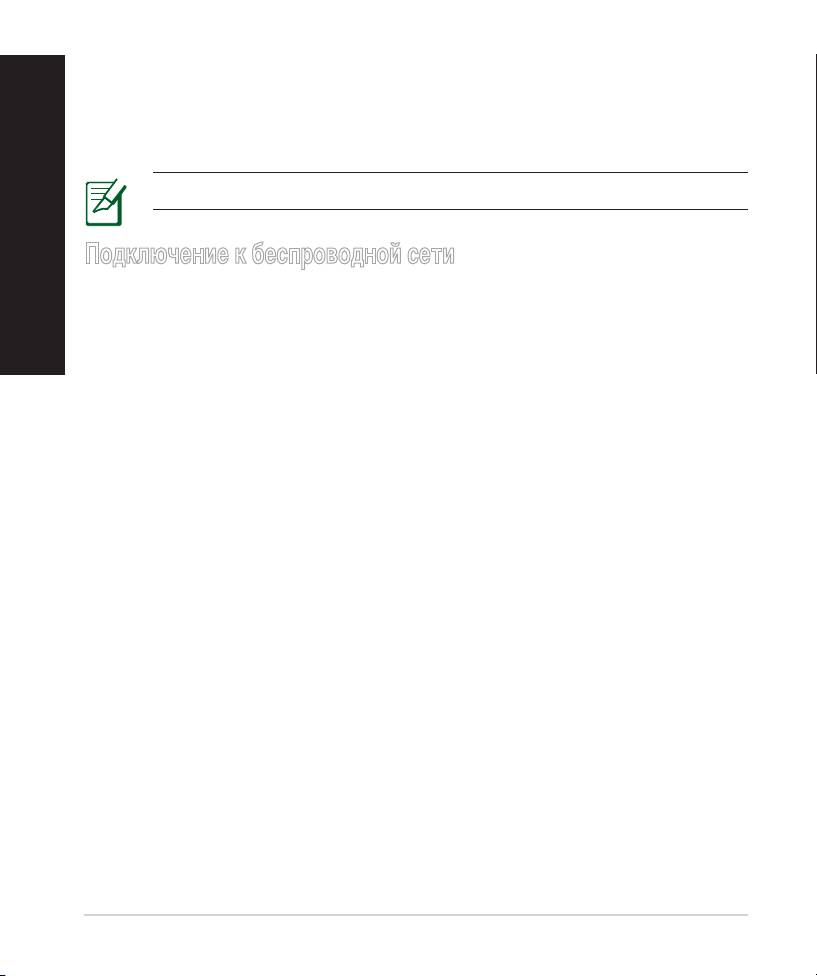
8. Появятся настройки Интернет и беспроводной сети. Нажмите Далее для
продолжения.
9. Ознакомьтесь с описанием беспроводного сетевого подключения. Когда
закончите,нажмитеГотово.
Русский
ПРИМЕЧАНИЯ:Выможетеназначитьимясетисдлинойдо32символов.
Подключение к беспроводной сети
Русский
Имеетсядваспособадляподлкючениябеспроводныхклиентов(ноутбуки,планшеты,
смартфоныит.п.)кбеспроводнойсетиRT-AC68U.
Подключение к беспроводной сети вручную
Дляподключениякбеспроводнойсетивручную:
1. Включите Wi-Fiна беспроводном клиенте для поиска доступных беспроводных
сетей.
2. ВыберитеSSIDилисетевоеимя,присвоенноеRT-AC68U.
3. ВведитепарольинажмитеПодключить.
Подключение к беспроводной сети с помощью WPS
RT-AC68U оснащен кнопкой WPS (Wi-Fi Protected Setup), предназначенной для
подключениябеспроводныхклиентовксетиRT-AC68Uбезвводапароля.
ДляподключениякбеспроводнойсетиспомощьюWPS:
1. НажмитекнопкуWPSназаднейпанелиRT-AC68U.РасположениекнопкиWPS
смотритевразделеБыстрый обзор RT-AC68U.
2. НажмитеиудерживайтекнопкуWPSнабеспроводномклиентевтечениедвух
минут или следуйте инструциям WPS, прилагаемым к беспроводному клиенту.
ПриподключенииспомощьюWPSиндикаторпитанияроутераначинаетбыстро
мигать.
3. Дождитеськогдаиндикаторпитанияроутераперестанетмигать,чтоуказывает
науспешноеподключениемеждуроутеромибеспроводнымклиентом.
152
Оглавление
- 3x3 Wireless-AC 1900 Gigabit Router Quick Start Guide
- English
- English
- English
- English
- English
- English English
- English
- English
- English
- English
- English
- English
- English
- български
- български
- български
- български
- български
- български
- български
- български
- български
- Čeština
- Čeština
- Čeština
- Čeština Čeština
- Čeština Čeština Čeština
- Čeština Čeština
- Čeština
- Čeština
- Čeština
- Čeština
- Čeština
- Eesti
- Eesti
- Eesti
- Eesti
- Eesti Eesti
- Eesti
- Eesti
- Eesti
- Eesti
- Eesti
- Eesti
- Magyar
- Magyar
- Magyar
- Magyar
- Magyar
- Magyar
- Magyar
- Magyar Magyar
- Magyar Magyar
- Magyar
- Magyar
- Magyar
- Magyar
- Magyar
- Magyar
- Latviski Latviski
- Latviski
- Latviski Latviski
- Latviski
- Latviski
- Latviski
- Latviski
- Latviski Latviski
- Latviski Latviski
- Latviski
- Latviski
- Latviski
- Latviski
- Latviski
- Latviski
- Lietuvių
- Lietuvių
- Lietuvių Lietuvių
- Lietuvių
- Lietuvių
- Lietuvių
- Lietuvių
- Lietuvių Lietuvių
- Lietuvių Lietuvių
- Lietuvių
- Lietuvių
- Lietuvių
- Lietuvių
- Lietuvių
- Lietuvių
- Polski Polski
- Polski
- Polski Polski
- Polski
- Polski
- Polski
- Polski
- Polski Polski
- Polski Polski
- Polski
- Polski
- Polski
- Polski
- Polski
- Polski
- Română
- Română
- Română Română Română
- Română
- Română
- Română
- Română Română Română
- Română Română
- Română
- Română
- Română
- Română
- Română
- Русский Русский
- Русский
- Русский
- Русский
- Русский
- Русский
- Русский Русский
- Русский Русский
- Русский
- Русский
- Русский
- Русский
- Русский
- Русский
- Русский
- Русский
- Русский
- Русский
- Русский
- Slovensky Slovensky
- Slovensky
- Slovensky Slovensky Slovensky
- Slovensky Slovensky
- Slovensky
- Slovensky
- Slovensky Slovensky
- Slovensky Slovensky Slovensky
- Slovensky Slovensky
- Slovensky
- Slovensky
- Slovensky
- Slovensky
- Slovensky
- Türkçe Türkçe
- Türkçe
- Türkçe
- Türkçe
- Türkçe Türkçe Türkçe
- Türkçe Türkçe
- Türkçe
- Türkçe
- Türkçe
- Türkçe
- Türkçe
- Українська
- Українська
- Українська Українська
- Українська
- Українська
- Українська Українська
- Українська
- Українська
- Українська
- Українська
- Українська
- Hrvatski Hrvatski
- Hrvatski
- Hrvatski Hrvatski
- Hrvatski
- Hrvatski
- Hrvatski Hrvatski
- Hrvatski
- Hrvatski
- Hrvatski
- Hrvatski
- Hrvatski
- Srpski
- Srpski
- Srpski Srpski
- Srpski
- Srpski Srpski
- Srpski
- Srpski Srpski
- Srpski Srpski Srpski
- Srpski Srpski
- Srpski
- Srpski Srpski
- Srpski
- Srpski
- Srpski
- Slovenščina Slovenščina
- Slovenščina
- Slovenščina Slovenščina
- Slovenščina
- Slovenščina
- Slovenščina Slovenščina Slovenščina
- Slovenščina Slovenščina
- Slovenščina
- Slovenščina
- Slovenščina
- Slovenščina
- Slovenščina
- English
- English
- English




